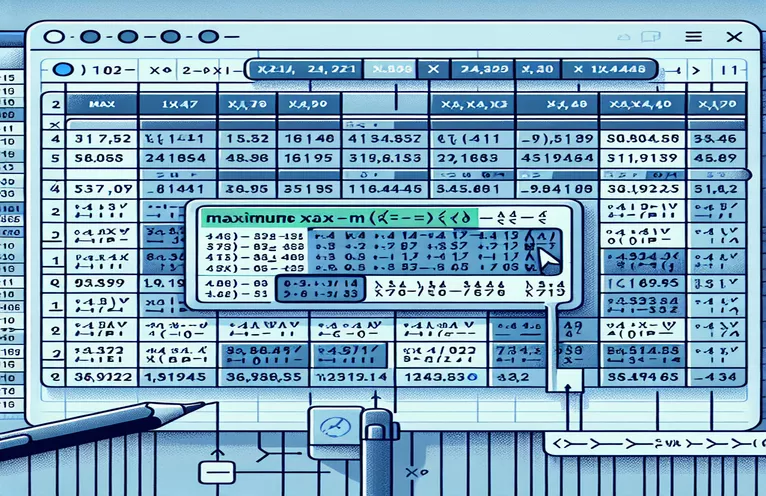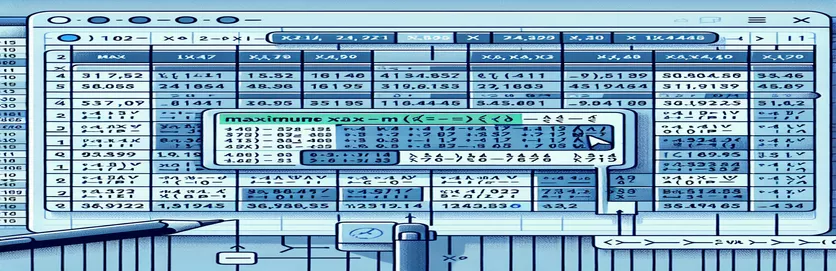एक्सेल मास्टरिंग: कॉम्प्लेक्स डेटा टास्क सरलीकृत करणे
Excel मध्ये मोठा डेटासेट हाताळणे हे गवताच्या गंजीमध्ये सुई शोधण्याचा प्रयत्न केल्यासारखे वाटू शकते. एक दशलक्षाहून अधिक पंक्ती असलेल्या फाईलसह काम करण्याची कल्पना करा, जिथे तुम्हाला जास्तीत जास्त तास सारखी गंभीर माहिती वेगळी करणे आवश्यक आहे जे रुग्णालयात 6 दिवस राहिले. जबरदस्त वाटतं, बरोबर? 😅
बरेच वापरकर्ते अनेकदा `=MAXIFS` सारख्या फंक्शन्सचा अवलंब करतात किंवा मॅन्युअल तंत्रांसह सूत्रे एकत्र करतात, जी त्वरीत त्रासदायक आणि त्रुटी-प्रवण प्रक्रिया बनू शकते. एवढ्या मोठ्या डेटासेटसाठी, अगदी धीरगंभीर Excel वापरकर्त्यालाही वाफ संपत असल्याचे दिसून येईल. एक चांगला मार्ग असणे आवश्यक आहे! 🚀
या मार्गदर्शकामध्ये, आम्ही या आव्हानाचा सामना करू आणि अशा समस्यांचे निराकरण करण्यासाठी अधिक कार्यक्षम पद्धती एक्सप्लोर करू. तुम्ही एक्सेल प्रो किंवा फक्त कोणीतरी कामाचा प्रचंड ताण सोडवण्याचा प्रयत्न करत असलात, तुमची प्रक्रिया कशी सोपी करायची हे समजून घेणे महत्त्वाचे आहे.
वेळ, उर्जा आणि निराशा वाचवण्यासाठी आम्ही तंत्र आणि टिपा मोडून काढत असताना आसपास रहा. ऑप्टिमाइझ केलेल्या सूत्रांपासून ते Excel च्या प्रगत वैशिष्ट्यांचा लाभ घेण्यापर्यंत, तुम्ही लवकरच मोठ्या डेटासेटला आत्मविश्वासाने हाताळण्यास सज्ज असाल. चला एक्सेल आव्हानांना कार्यक्षमतेच्या संधींमध्ये बदलूया! 😊
| आज्ञा | वापराचे उदाहरण |
|---|---|
| idxmax() | निर्दिष्ट स्तंभातील कमाल मूल्याच्या पहिल्या घटनेची अनुक्रमणिका शोधण्यासाठी Pandas मध्ये वापरले जाते. उदाहरणार्थ, df['hours'].idxmax() पंक्तीची अनुक्रमणिका "तास" स्तंभातील सर्वोच्च मूल्यासह मिळवते. |
| DATEDIFF | एक SQL फंक्शन जे दोन तारखांमधील फरक मोजते. येथे, DATEDIFF(दिवस, MIN(तारीख), MAX(तारीख)) मुक्काम कालावधी 6 दिवसांचा आहे याची खात्री करते. |
| WorksheetFunction.Max | VBA मध्ये, सेलच्या श्रेणीतून कमाल मूल्य पुनर्प्राप्त करते. उदाहरणार्थ, WorksheetFunction.Max(ws.Range("C2:C" & lastRow)) डेटासेटमध्ये सर्वोच्च "तास" मूल्य शोधते. |
| Match | VBA फंक्शन रेंजमधील मूल्याची सापेक्ष स्थिती शोधण्यासाठी वापरले जाते. उदाहरणार्थ, WorksheetFunction.Match(maxHours, ws.Range("C2:C" & lastRow), 0) कमाल मूल्याची पंक्ती शोधते. |
| LIMIT | क्वेरीद्वारे परत केलेल्या पंक्तींची संख्या मर्यादित करणारा SQL कीवर्ड. उदाहरणार्थ, LIMIT 1 केवळ कमाल तास असलेली पंक्ती परत केल्याचे सुनिश्चित करते. |
| Power Query: Sort | एक पॉवर क्वेरी पायरी जी डेटाची चढत्या किंवा उतरत्या क्रमाने क्रमवारी लावते. "तास" नुसार उतरत्या क्रमाने क्रमवारी लावल्याने कमाल मूल्य शीर्षस्थानी येते. |
| Power Query: Filter Rows | निकषांवर आधारित विशिष्ट पंक्ती निवडण्याची अनुमती देते, जसे की रुग्ण_id = 183 फिल्टर करणे केवळ लक्ष्यित रुग्णाच्या डेटावर लक्ष केंद्रित करणे. |
| DataFrame.loc[] | लेबल किंवा बुलियन ॲरेद्वारे पंक्ती आणि स्तंभांच्या गटामध्ये प्रवेश करण्यासाठी वापरण्यात येणारी पांडा पद्धत. उदाहरणार्थ, df.loc[df['hours'].idxmax()] कमाल "तास" मूल्यासह पंक्ती पुनर्प्राप्त करते. |
| MsgBox | VBA फंक्शन जे वापरकर्त्याला मेसेज बॉक्स दाखवते. उदाहरणार्थ, MsgBox "अधिकतम तास: " आणि maxHours वापरकर्त्याला गणना केलेल्या कमाल तासांची माहिती देते. |
| ORDER BY | क्वेरी परिणामांची क्रमवारी लावणारा SQL खंड. येथे, ORDER BY तास DESC तासांच्या उतरत्या क्रमाने पंक्ती लावते, कमाल शीर्षस्थानी असल्याची खात्री करून. |
एक्सेलमध्ये डेटा एक्सट्रॅक्शन डिमिस्टिफायिंग
या उदाहरणातील Excel फाईल सारख्या मोठ्या डेटासेटसह कार्य करणे कठीण असू शकते, विशेषत: जेव्हा तुम्ही विशिष्ट कालावधीत रुग्णासाठी रेकॉर्ड केलेले कमाल तास यासारखी अचूक अंतर्दृष्टी शोधण्याचा प्रयत्न करत असता. पायथन स्क्रिप्ट, उदाहरणार्थ, याचा फायदा घेते पांडा सर्वोच्च "तास" मूल्यासह पंक्ती द्रुतपणे ओळखण्यासाठी लायब्ररी. वापरून हे साध्य केले जाते idxmax() पद्धत, जी स्तंभातील कमाल मूल्याची अनुक्रमणिका दर्शवते. वापरून संबंधित पंक्तीमध्ये प्रवेश करून loc[], स्क्रिप्ट सर्वोच्च तासांशी संबंधित अचूक तारीख आणि रुग्ण आयडी वेगळे करते. कल्पना करा की एक दशलक्ष पंक्ती आहेत आणि ते काही सेकंदात सोडवतात-पायथन प्रक्रियेचे रूपांतर ब्रीझमध्ये करते. 🚀
SQL क्वेरी आणखी एक कार्यक्षम समाधान प्रदान करते, डेटाबेसमध्ये संचयित केलेल्या संरचित डेटासाठी योग्य. सारख्या कलमांचा वापर करून ऑर्डर करा आणि मर्यादा, क्वेरी उतरत्या क्रमाने "तास" नुसार पंक्तीची क्रमवारी लावते आणि फक्त शीर्ष पंक्ती निवडते. याव्यतिरिक्त, द DATEDIFF फंक्शन हे सुनिश्चित करते की सुरुवातीच्या आणि नवीनतम तारखांमधील कालावधी सहा दिवसांचा आहे. अचूकता आणि कार्यक्षमता सुनिश्चित करून, रिलेशनल डेटाबेसमध्ये विस्तृत डेटा व्यवस्थापित करणाऱ्या संस्थांसाठी हा दृष्टिकोन आदर्श आहे. SQL सह, अशा प्रकारची कार्ये हाताळणे शेवटी एक अवघड कोडे सोडवण्याइतकेच समाधानकारक वाटू शकते! 🧩
एक्सेल उत्साही लोकांसाठी, VBA स्क्रिप्ट एक तयार केलेले समाधान देते. एक्सेलच्या अंगभूत फंक्शन्सचा वापर करून जसे की वर्कशीट फंक्शन.मॅक्स आणि जुळवा, स्क्रिप्ट कमाल मूल्य आणि त्याचे स्थान ओळखण्याची प्रक्रिया स्वयंचलित करते. हे मॅन्युअल तपासणी किंवा पुनरावृत्ती फॉर्म्युला अनुप्रयोगांची आवश्यकता काढून टाकते. सोल्यूशनमध्ये परस्परसंवादाचा एक स्तर जोडून परिणामासह संदेश बॉक्स पॉप अप होतो. ही पद्धत त्यांच्यासाठी एक जीवनरक्षक आहे जे इतर साधनांकडे न जाता एक्सेलला चिकटून राहणे पसंत करतात, ऑटोमेशनच्या सामर्थ्यासह सॉफ्टवेअरची ओळख एकत्र करतात.
शेवटी, पॉवर क्वेरी एक्सेलमध्येच प्रक्रिया सुलभ करते. विशिष्ट रुग्णासाठी डेटा फिल्टर करून, "तास" नुसार क्रमवारी लावणे आणि शीर्ष पंक्ती राखून, ते कार्यक्षमतेने इच्छित परिणाम प्रदान करते. Power Query चे सौंदर्य एक्सेल वातावरणात राहून मोठे डेटासेट अखंडपणे हाताळण्याच्या क्षमतेमध्ये आहे. हे विश्लेषकांसाठी एक उत्कृष्ट निवड आहे जे वारंवार डायनॅमिक डेटा हाताळतात आणि अंतर्ज्ञानी, व्हिज्युअल इंटरफेसला प्राधान्य देतात. दृष्टीकोन काहीही असो, हे उपाय नोकरीसाठी योग्य साधन निवडण्याचे महत्त्व अधोरेखित करतात, ज्यामुळे तुम्हाला मोठ्या प्रमाणात डेटा आव्हाने सहज आणि अचूकपणे हाताळता येतात. 😊
एक्सेलमधील कमाल मूल्ये कार्यक्षमतेने काढणे
डेटा विश्लेषणासाठी पांडासह पायथन वापरणे
import pandas as pd# Load data into a pandas DataFramedata = {"date": ["8/11/2022", "8/12/2022", "8/13/2022", "8/14/2022", "8/15/2022", "8/16/2022"],"patient_id": [183, 183, 183, 183, 183, 183],"hours": [2000, 2024, 2048, 2072, 2096, 2120]}df = pd.DataFrame(data)# Filter data for patient stays of 6 daysif len(df) == 6:max_row = df.loc[df['hours'].idxmax()]print(max_row)# Output# date 8/16/2022# patient_id 183# hours 2120
एसक्यूएल क्वेरीसह एक्सेल टास्क ऑप्टिमाइझ करणे
कार्यक्षम मोठ्या डेटासेट प्रश्नांसाठी SQL वापरणे
१एक्सेल VBA सह जास्तीत जास्त मूल्य उतारा स्वयंचलित करणे
विश्लेषण स्वयंचलित करण्यासाठी VBA वापरणे
Sub FindMaxHours()Dim ws As WorksheetDim lastRow As Long, maxHours As DoubleDim maxRow As LongSet ws = ThisWorkbook.Sheets("Sheet1")lastRow = ws.Cells(ws.Rows.Count, "A").End(xlUp).RowmaxHours = WorksheetFunction.Max(ws.Range("C2:C" & lastRow))maxRow = WorksheetFunction.Match(maxHours, ws.Range("C2:C" & lastRow), 0) + 1MsgBox "Max Hours: " & maxHours & " on " & ws.Cells(maxRow, 1).ValueEnd Sub
प्रगत एक्सेल: पॉवर क्वेरी सोल्यूशन
मोठ्या डेटासेटसाठी पॉवर क्वेरी वापरणे
# Steps in Power Query:# 1. Load the data into Power Query.# 2. Filter the patient_id column to include only the target patient (183).# 3. Sort the table by the 'hours' column in descending order.# 4. Keep the first row, which will contain the maximum hours.# 5. Close and load the data back into Excel.# Output will match: 8/16/22 | 183 | 2120
आधुनिक एक्सेल तंत्रांसह डेटा विश्लेषण ऑप्टिमाइझ करणे
मोठ्या डेटासेटशी व्यवहार करताना, एक्सेलची प्रगत फिल्टरिंग क्षमता हे दुर्लक्षित असले तरी अत्यंत प्रभावी साधन आहे. सूत्रे आवडत असताना MAXIFS उपयुक्त असू शकते, ते सहसा लाखो पंक्ती असलेल्या डेटासेटसह संघर्ष करतात. एक चांगला दृष्टीकोन म्हणजे एक्सेलचा इन-बिल्ट फायदा घेणे पिव्होटटेबल्स डेटा अंतर्दृष्टी सारांशित करण्यासाठी आणि काढण्यासाठी. PivotTable तयार करून, तुम्ही रुग्ण आयडीनुसार डेटा गटबद्ध करू शकता, सहा दिवस राहणाऱ्यांसाठी फिल्टर करू शकता आणि प्रत्येक गटासाठी कमाल मूल्ये ओळखू शकता. ही पद्धत केवळ वेळेची बचत करत नाही तर प्रक्रिया दृश्यास्पद बनवते.
आणखी एक शक्तिशाली वैशिष्ट्य म्हणजे एक्सेल डेटा मॉडेल, जे Power Pivot सह अखंडपणे कार्य करते. डेटा मॉडेल तुम्हाला विविध डेटा सारण्यांमध्ये संबंध निर्माण करण्यास आणि DAX (डेटा विश्लेषण अभिव्यक्ती) वापरून प्रगत गणना करण्यास अनुमती देते. उदाहरणार्थ, एक साधा DAX सूत्र लिहिणे जसे MAX() पॉवर पिव्होटमध्ये तुम्हाला मॅन्युअली क्रमवारी किंवा फिल्टर न करता प्रत्येक रुग्णासाठी जास्तीत जास्त तास त्वरित शोधू देते. ही स्केलेबिलिटी एक्सेलच्या पंक्ती मर्यादेपेक्षा जास्त असलेल्या डेटासेटसाठी देखील सुरळीत कामगिरी सुनिश्चित करते.
Excel च्या पलीकडे, Microsoft Power BI सारखी पूरक साधने एकत्रित केल्याने तुमचे डेटा विश्लेषण आणखी वाढू शकते. Power BI केवळ Excel डेटा कार्यक्षमतेने आयात करत नाही तर डायनॅमिक व्हिज्युअल आणि रिअल-टाइम अपडेट्स देखील प्रदान करते. इंटरएक्टिव्ह चार्टसह पूर्ण, तारखेनुसार जास्तीत जास्त रुग्ण तास हायलाइट करणारा डॅशबोर्ड तयार करण्याची कल्पना करा. ही तंत्रे वापरकर्त्यांना स्थिर अहवालांकडून डायनॅमिक, रीअल-टाइम ॲनालिटिक्सकडे जाण्यासाठी, निर्णय घेण्याची क्षमता अधिक जलद आणि अधिक माहिती देण्यास सक्षम करतात. 😊
Excel मध्ये कमाल मूल्ये शोधण्याबद्दल वारंवार विचारले जाणारे प्रश्न
- कमाल मूल्य शोधण्यासाठी मी PivotTable कसे वापरू शकतो?
- तुम्ही रुग्णाच्या आयडीनुसार डेटा गटबद्ध करू शकता, मुक्कामाचा कालावधी 6 दिवसांपर्यंत कमी करण्यासाठी फिल्टर वापरू शकता आणि "तास" स्तंभाला मूल्य क्षेत्रामध्ये ड्रॅग करू शकता, ते गणना करण्यासाठी सेट करू शकता. १.
- पॉवर पिव्होटमध्ये DAX वापरण्याचा फायदा काय आहे?
- DAX सूत्र सारखे MAX() किंवा CALCULATE() तुम्हाला Power Pivot फ्रेमवर्कमध्ये प्रगत गणना कार्यक्षमतेने करण्यास अनुमती देते, अगदी मोठ्या डेटासेटसाठीही.
- VBA मोठे डेटासेट कार्यक्षमतेने हाताळू शकते?
- होय, VBA मॅक्रो मॅन्युअल हस्तक्षेपाशिवाय डेटावर प्रक्रिया करू शकतात. सारख्या आज्ञा वापरणे WorksheetFunction.Max आणि लूप, तुम्ही मॅन्युअल पद्धतींपेक्षा लाखो पंक्ती जलद हाताळू शकता.
- पॉवर क्वेरी या कार्यांसाठी सूत्रांपेक्षा चांगली आहे का?
- होय, पॉवर क्वेरी डेटा साफ करण्यासाठी, रूपांतरित करण्यासाठी आणि सारांशित करण्यासाठी एक दृश्य, चरण-दर-चरण इंटरफेस प्रदान करते. हे सारख्या सूत्रांपेक्षा जलद आणि अधिक लवचिक आहे ५ मोठ्या डेटासेटसाठी.
- अशा परिस्थितीत Power BI कसे एक्सेलला पूरक ठरते?
- पॉवर BI व्हिज्युअलायझेशन आणि संवादात्मकता वाढवते. हे एक्सेलशी कनेक्ट होते, डेटा कार्यक्षमतेने आयात करते आणि डायनॅमिक फिल्टरिंग आणि रिअल-टाइम अपडेट सक्षम करते MAX() गणना
एक्सेलमध्ये डेटा विश्लेषण सुव्यवस्थित करणे
Excel मध्ये दिलेल्या स्थितीसाठी जास्तीत जास्त मूल्ये काढणे जबरदस्त असण्याची गरज नाही. सारख्या प्रगत वैशिष्ट्यांचा लाभ घेऊन पिव्होटटेबल्स किंवा VBA सह स्वयंचलित प्रक्रिया, वापरकर्ते रेकॉर्ड वेळेत अचूक परिणाम प्राप्त करू शकतात, अगदी लाखो नोंदी असलेल्या डेटासेटसाठी. अशी साधने वापरकर्त्यांना अधिक हुशारीने काम करण्यास सक्षम करतात, कठोर नव्हे. 🚀
चर्चा केलेली प्रत्येक पद्धत अद्वितीय फायदे देते, मग ते Python चे ऑटोमेशन असो, SQL ची संरचित क्वेरी किंवा Power Query मधील अखंड डेटा ट्रान्सफॉर्मेशन असो. योग्य साधनासह, कोणीही Excel च्या डेटा आव्हानांना आत्मविश्वासाने सामोरे जाऊ शकतो आणि त्यांच्या निकालांमध्ये वेग आणि अचूकता दोन्ही सुनिश्चित करू शकतो.
स्रोत आणि संदर्भ
- कसे वापरायचे ते स्पष्ट करते MAXIFS कमाल मूल्ये शोधण्यासाठी Excel मध्ये. येथे अधिक जाणून घ्या मायक्रोसॉफ्ट सपोर्ट .
- वर सविस्तर मार्गदर्शन करते पॉवर क्वेरी एक्सेलमधील डेटा ट्रान्सफॉर्मेशनसाठी. येथे पूर्ण दस्तऐवज वाचा मायक्रोसॉफ्ट शिका .
- Python's च्या अनुप्रयोगाची चर्चा करते पांडा डेटा विश्लेषणासाठी. येथे लायब्ररी एक्सप्लोर करा पांडा दस्तऐवजीकरण .
- डेटासेटमध्ये जास्तीत जास्त मूल्य काढण्यासाठी SQL क्वेरीबद्दल जाणून घ्या. येथे संदर्भ मार्गदर्शक उपलब्ध आहे W3Schools SQL .
- वापरण्यासाठी अंतर्दृष्टी देते VBA एक्सेल ऑटोमेशन साठी. येथे ट्यूटोरियल पहा मायक्रोसॉफ्ट VBA दस्तऐवजीकरण .